Bien. Hace unos días, me compré una Raspberry Pi 4. Quería probar y ver si se puede usar como un sistema de escritorio por derecho propio. Como parte de este experimento, escribí dos imágenes en tarjetas SD, el sistema operativo oficial Raspberry Pi y Ubuntu MATE, y luego comencé a jugar. En el camino, encontré varios errores y problemas y, por lo tanto, me gustaría lanzar oficialmente una serie completa de tutoriales que lo ayudarán a abordar algunas de estas deficiencias y problemas, en caso de que los enfrente.
Mi primer problema fue que el escritorio no mostraba la pantalla completa en Ubuntu MATE:había barras negras en la parte superior e inferior, y se mostraba la resolución, en lugar del Full HD esperado (1920x1020 px) como bastante extraño 1824x984 px. Esto no es algo que haya visto antes, así que me agaché y comencé a explorar.
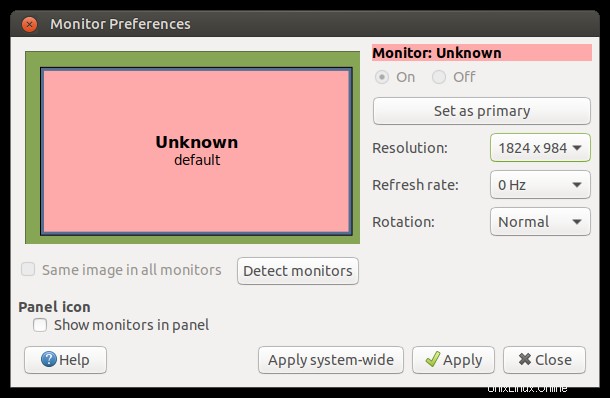
Solución
Como no había tal problema en el sistema operativo Raspberry Pi, pude comparar los dos sistemas y, específicamente, la configuración del hardware. De hecho, con bastante rapidez, la solución se presentó por sí sola. La solución a este problema es deshabilitar el overscan. Hay dos formas de hacerlo:
- Usando la herramienta guiada llamada raspi-config. Esta es la herramienta oficial del sistema operativo Raspberry Pi, que le permite modificar diferentes configuraciones de arranque y sistema. Sin embargo, es posible que no esté presente en (Ubuntu) MATE o que no funcione correctamente.
- En su lugar, cambie manualmente el archivo de configuración de arranque que se utiliza para configurar el sistema. En otras palabras, esto significa implementar los cambios que raspi-config hace por nuestra cuenta. Te recomendaría optar por el cambio manual, porque también te permite comprender mejor lo que estás haciendo.
La configuración de arranque se almacena en las siguientes ubicaciones:
- SO de 32 bits para Raspberry Pis (Pis más antiguo pero que también incluye el Modelo 4) en /boot/config.txt.
- SO de 64 bits para Raspberry Pi (Modelo 4) en /boot/firmware/usercfg.txt.
En Raspberry Pi 4, en la imagen de Ubuntu (MATE) de 64 bits, también existe /boot/firmware/config.txt, pero este archivo le indica que no escriba cambios en él directamente y que use usercfg.txt en su lugar. En la parte inferior del archivo config.txt, hay una declaración de inclusión, que extraerá todas las anulaciones manuales del archivo usercfg.txt. Así que aquí es donde queremos hacer el cambio.
Abra el archivo en un editor de texto como root o sudo:
sudo nano /boot/firmware/usercfg.txt
Y agregue la siguiente línea:
deshabilitar_overscan=1
¡Reiniciar, trabajo hecho! Su monitor ahora no debería tener barras negras en ninguna parte. Espléndido.
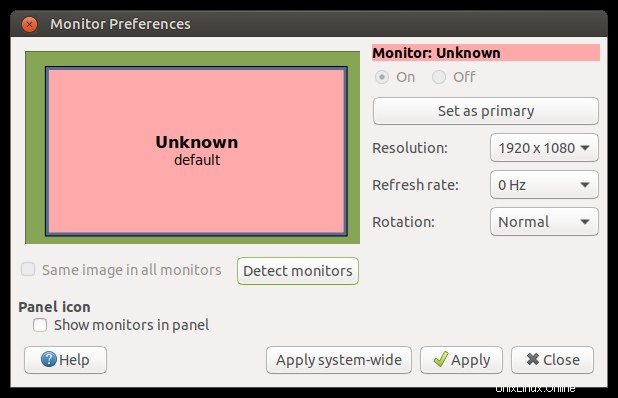
Posible efecto secundario
Con el nuevo cambio de configuración en su lugar, es posible que vea un mensaje emergente cuando inicie sesión en el escritorio que indica que el sistema no pudo encontrar la configuración correcta para su monitor. Puede hacer que este mensaje desaparezca eliminando el archivo de configuración monitor.xml (existente) en su directorio de inicio:
rm /home/"usuario"/.config/monitores.xml
Conclusión
Esto suena como un problema bastante arcano, pero afortunadamente, la solución es simple. Ahora tenemos la resolución de pantalla adecuada y podemos disfrutar de nuestro sistema al máximo. Más importante aún, quedó expuesto al archivo usercfg.txt y lo que (puede) contener, lo que significa que ahora podemos liberar toda la plétora de ajustes en Pi 4.
En la próxima serie de tutoriales, como prometí en el artículo original, abordaré y resolveré una serie de problemas de uso diferentes, incluida la reproducción de video y audio, la ergonomía del entorno de escritorio MATE, y también dedicaremos tiempo a ajustar los dos sistemas operativos. tanto Raspberry Pi OS como Ubuntu MATE. El objetivo final es tener un escritorio de apariencia adecuada, sin importar el factor de forma en el que se ejecute. Uno menos, faltan muchos más.